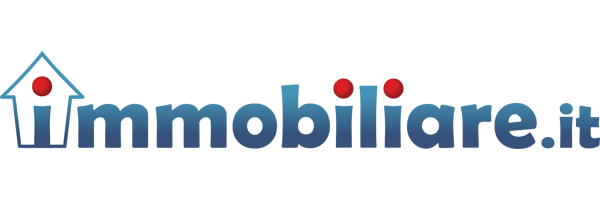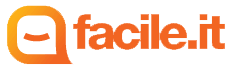Installazione e configurazione Noojee - addons per Firefox e Chrome
Noojee Click for Asterisk - una piccola applicazione lanciata da Noojee che può essere integrata in qualunque centralino asterisk per la funzionalità click-to-call su un qualsiasi numero di telefono presente su di una pagina web (semplicemente cliccandoci sopra). Scopriamolo assieme !
PREMESSA: è un plug-in per Firefox e Chrome ("sorry no IE support as yet").
L'installazione è abbastanza semplice. Due sono le impostazioni da fare:
- - lato browser (Firefox)
- - lato Asterisk
Su Firefox/Chrome
Cercare con Firefox l'addons (clicca QUI per andare direttamente alla pagina) e provvedere all'aggiornamento cliccando su "Add to Firefox" (è richiesta la registrazione; viene anche spiegato il perchè).
Al riavvio del browser comparirà nell’angolo in basso a destra della status bar l'icona del programma. Cliccandoci sopra si avrà accesso alla pagina di configurazione dove specificare i parametri necessari per il funzionamento del programma.
Scegliere "Configuration ..." ed inserire/selezionare i seguenti parametri:
- Server Type: AJAM (Asterisk 1.4+)
- Host: indirizzo ip della macchina asterisk
- Port: 8088 (la bindport che si andrà ad impostare in /etc/asterisk/http.conf)
- Username: noojee (la username che si andrà ad impostare in /etc/manager.conf)
- Password: noojeepass (la password che si andrà ad impostare in /etc/manager.conf)
- Extension: il numero dell'interno dove dirottare le chiamate generate dal click-to-call
- Context: from-internal (il context abbinato al nostro interno)
- Enable Auto Answer: per abilitare o meno la risposta automatica (è necessario disporre di uno dei telefoni supportati da Noojee)
- Phone Type: tipo di telefono su cui abilitare la risposta automatica (impostate Aastra se utilizzate un softphone)
- Dial Prefix: prefisso da aggiungere numero chiamato (ad es. 0, per ottenere la linea esterna del centralino)
- International Prefix: prefisso da aggiungere per le chiamate internazionali (andrà a sostituire il simbolo + trovato nelle pagine web ed indicante una chiamata internazionale). Anche vuoto.
- Pattern: formato utilizzato per la scansione dei numeri telefonici nelle pagine web. Si possono lasciare i valori di default.
- Enable Logging: per abilitare o meno le funzioni di logging
Su Asterisk
Modificare il file manager.conf che si trova in /etc/asterisk, aggiungendo i seguenti parametri:
webenabled=yes
Nello stesso file o in manager_custom.conf se si utilizza FreePBX, aggiungere:
secret = noojeepass
deny=0.0.0.0/0.0.0.0 #modificare secondo necessità per inibire l’accesso ad alcuni range di ip della propria lan
permit=192.168.0.0/255.255.255.0 #modificare secondo necessità per limitare l’accesso ad alcuni range di ip della propria lan
read = system,call,log,verbose,command,agent,user
write = system,call,log,verbose,command,agent,user
enabled=yes
bindaddr= indirizzo ip della macchina asterisk
bindport=8088
Se si utilizza FreePBX, aggiungere senpre in http.conf:
uploads = /var/lib/asterisk/uploads/
E quindi procedere con:
chown asterisk:asterisk /var/lib/asterisk/uploads
amportal restart
Si dovrà ricevere questo tipo di "risultato":
Prefix: /asterisk
Server Enabled and Bound to 192.168.0.236:8088
Enabled URI's:
/asterisk/httpstatus => Asterisk HTTP General Status
/asterisk/manager => HTML Manager Event Interface
/asterisk/rawman => Raw HTTP Manager Event Interface
/asterisk/static/... => Asterisk HTTP Static Delivery
/asterisk/mxml => XML Manager Event Interface
Migliora il tuo business. Partecipa ai nostri Corsi! |
||
|
I nostri corsi OnLine ed in Aula sono studiati per garantire il miglior apprendimento e sono finalizzati a "creare professionisti nel settore". Questi i prossimi corsi in calendario: |
Corsi 2019
| Corso | Data | Tipo |
|---|